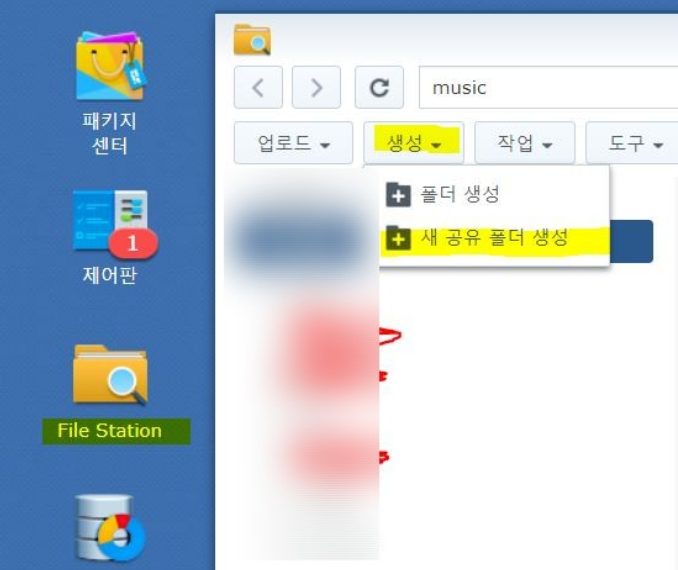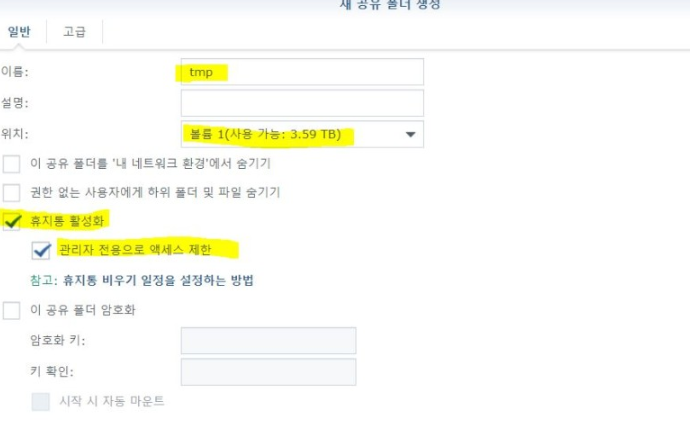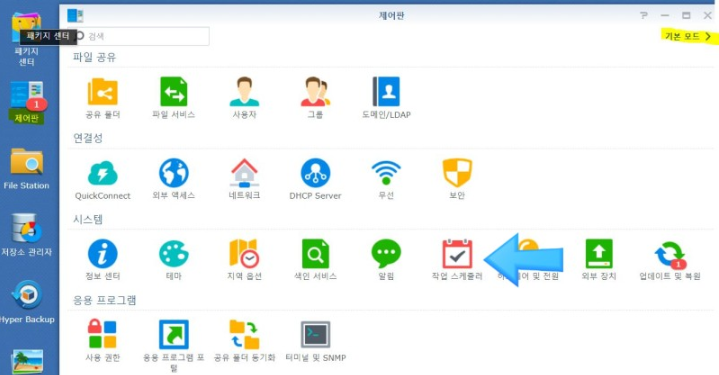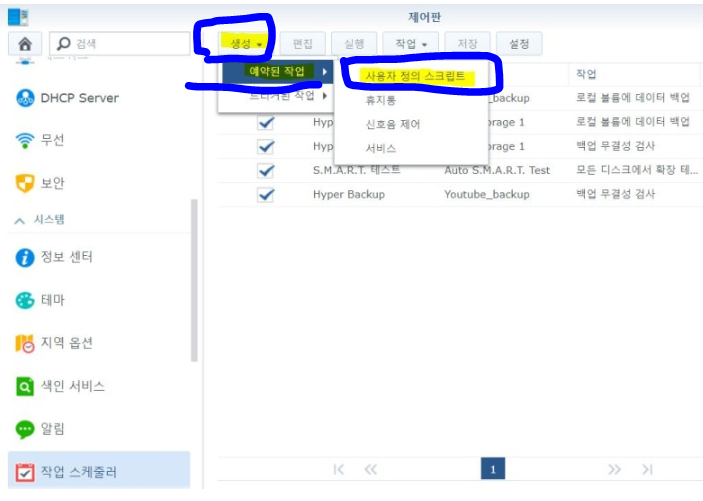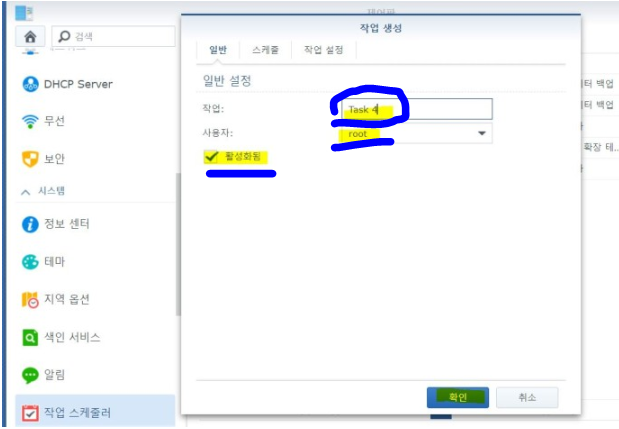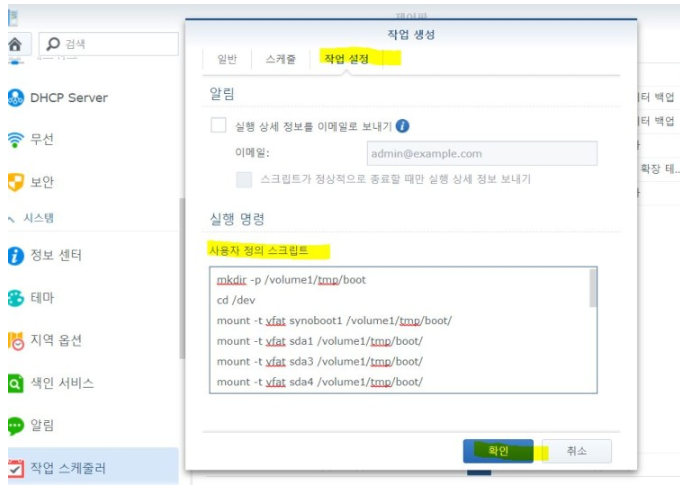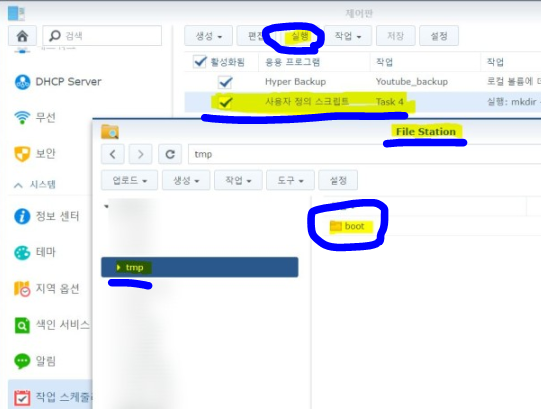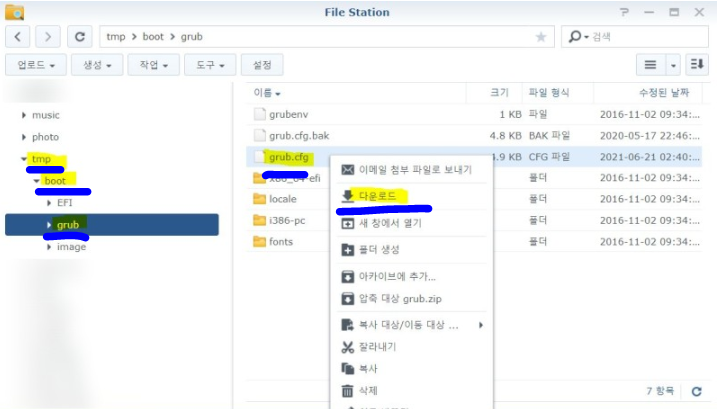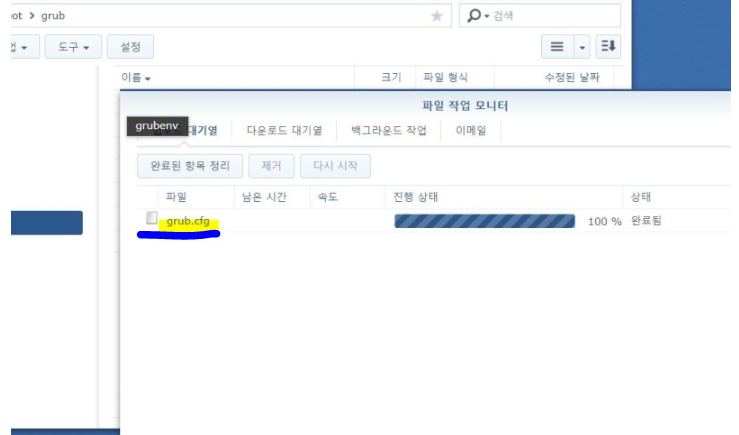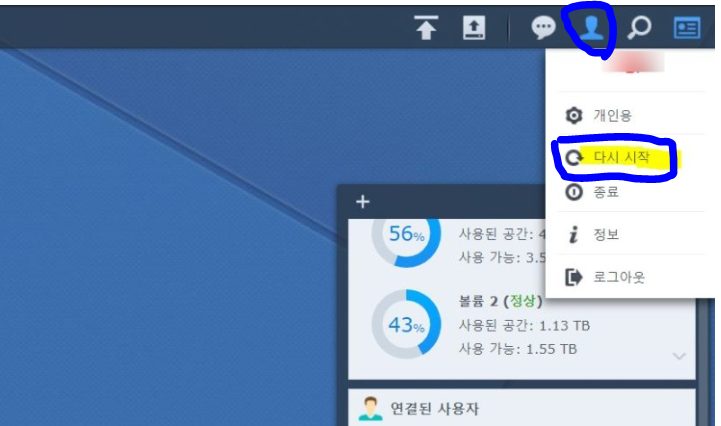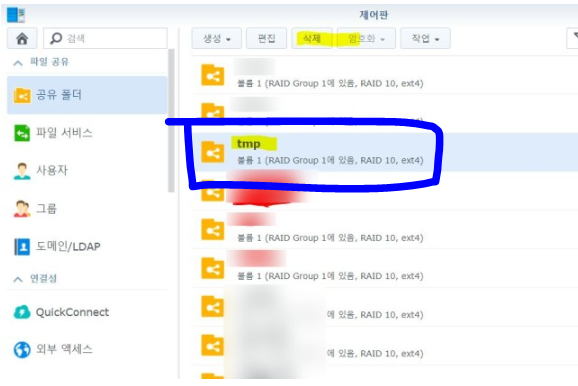안녕하세요. 조씨가 알려주는 IT이야기 입니다.
이번 포스팅에서는 시놀로지를 사용하면서 grub.cfg 파일을 수정하는 방법에 대해 포스팅 하려고 합니다. 별도의 SSH를 접속하지 않고 간단하게 시놀로지 내부에서 적용 할 수 있는 방법을 알려드릴까 합니다.
사용하기에 앞 써 제품의 버전이나 상태에 따라 적용되지 않을 수 있습니다. 해당 설정으로 인해 발생된 문제는 책임지지 않습니다.
시놀로지 grub.cfg 정보값 변경하기
시놀로지 내에 있는 File Station을 클릭하고 생성에서 ‘새 공유 폴더 생성’을 클릭합니다. 새 공유 폴더 생성 하는 방식과 동일합니다.
폴더 이름은 ‘tmp’로 넣어주고, 볼륨 위치는 주 사용 하는 메인으로 설정하고 휴지통을 활성화 한 다음 ‘관리자 전용으로 액세스 제한을 클릭합니다. 체크가 완료 되면 확인을 클릭합니다.
새 공유 폴더가 만들어지면 제어판에 접속 후 ‘작업스케줄러’를 클릭합니다. (작업 스케줄러가 보이지 않는다면 기본모드 상태인지 확인)
왼쪽 카테고리 중에서 ‘작업 스케줄러’ 탭을 선택하고 상단 ‘생성’ > 예약된 작업 > 사용자 정의 스크립트 순서로 설정 탭에 접속합니다.
해당 사진처럼 작업 생성탭이 나오게 되는데 작업란에는 ‘Task 4’를 넣고 사용자는 ‘root’ 입력 후 활성화됨 체크 후 확인을 눌러줍니다. 이후 아래의 메모장을 다운로드합니다.
Download “tmp 내용”
tmp에-넣을-문자.txt – Downloaded 30 times – 867.00 B다운로드 한 파일에 있는 내용을 위 와 같이 붙여넣기를 해줍니다.
그리고 새로 만들어진 ‘사용자 정의 스크립트’를 체크하고 실행을 눌러줍니다. 다. 실행을 누르고 다시 파일 스테이션을 가게 되면 ‘boot’라는 폴더가 생겨 있습니다. boot폴더로 접속해 줍니다. (폴더가 보이지 않는 다면 시놀로지 버전 및 다른 문제로 인해서 변경이 불가능합니다)
왼쪽에 보이는 폴더 경로로 들어온다면 ‘grub’ 폴더 안에 grub.cfg 파일이 있게 됩니다. 해당 파일을 다운로드 해줍니다. 메모장으로 열어서 수정하고 저장을 해줍니다. (수정은 기존 grub.cfg 수정 방식과 동일함)
수정이 끝났다면 저장 후 해당 폴더 안에 그대로 덮어쓰기를 해줍니다.
그리고 NAS를 재부팅합니다. 다시시작을 하게되면 수정 된 값으로 불러오게됩니다. 하지만 일부 제품 및 버전에 따라 고유값이 바뀌어 접속이 불가능 하게 되는 경우도 있습니다. 이 경우에는 ‘시놀로지 찾기 유틸리티’를 사용하면 쉽게 찾아 낼 수 있습니다.
모든 설정이 끝났고 더 수정 할 내용이 없거나 사용 하지 않는다면 tmp 폴더를 삭제 합니다.
• 결론 •
기존에 SSH 접속이나 USB 수정을 통해서 포트 값을 변경하고 시간과 작업이 귀찮아 다른 방법을 찾아보던 중 이러한 방식이 잘 작동하는걸 알게 되어 알려드립니다.
궁금하거나 질문이 있다면 댓글 주시면 최대한 알려드리겠습니다.
“도움이 되셨다면 공감 버튼을”